Achat auprès d'un.e fournisseur.euse
Ce document a pour objectif de décrire la procédure de gestion d’achat auprès d’un fournisseur pour les achats de marchandises ou de matières premières (vos produits courants destinés à la revente ou à la confection).
Au préalable : comprendre les différents états d'un bon de commande d'achat
| Libellé | Description |
|---|---|
|
|
Première étape d'un bon de commande, vous avez la possibilité de changer la liste des produits, les quantités, les prix. |
|
|
Indique que vous avez envoyé la demande par mail, via Odoo. Le bon de commande est encore modifiable. |
|
|
Votre fournisseur a accusé bonne réception du bon de commande et est d'accord pour vous vendre la marchandise. Vous avez confirmé la commande : elle n'est plus modifiable à moins de faire un bon de retour. |
|
|
Comprendre "archivé". S'il y a eu un écart lors de la réception et qu'il n'a pas bien été géré avec Odoo mais que vous ne voulez pas revenir dessus, vous pouvez verrouiller votre POxxx pour qu'il n'apparaisse plus comme étant à traiter ou à facturer. |
| La commande n'a finalement pas eu lieu. |
Commande auprès du fournisseur.euse
Création d'un bon de commande via l'application "Achats"
Fiche à venir
Création d'un bon de commande via le menu 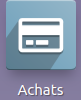
- Cliquer sur
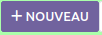
- Choisir le fournisseur (1), la date d'"arrivée prévue" pour la réception de la commande (2) et enfin les produits à commander (3) :
- Soit en cliquant sur le bouton
 qui mène à la vue d'achat rapide
qui mène à la vue d'achat rapide - Soit en cliquant sur
 en bas de tableau
en bas de tableau
- Soit en cliquant sur le bouton
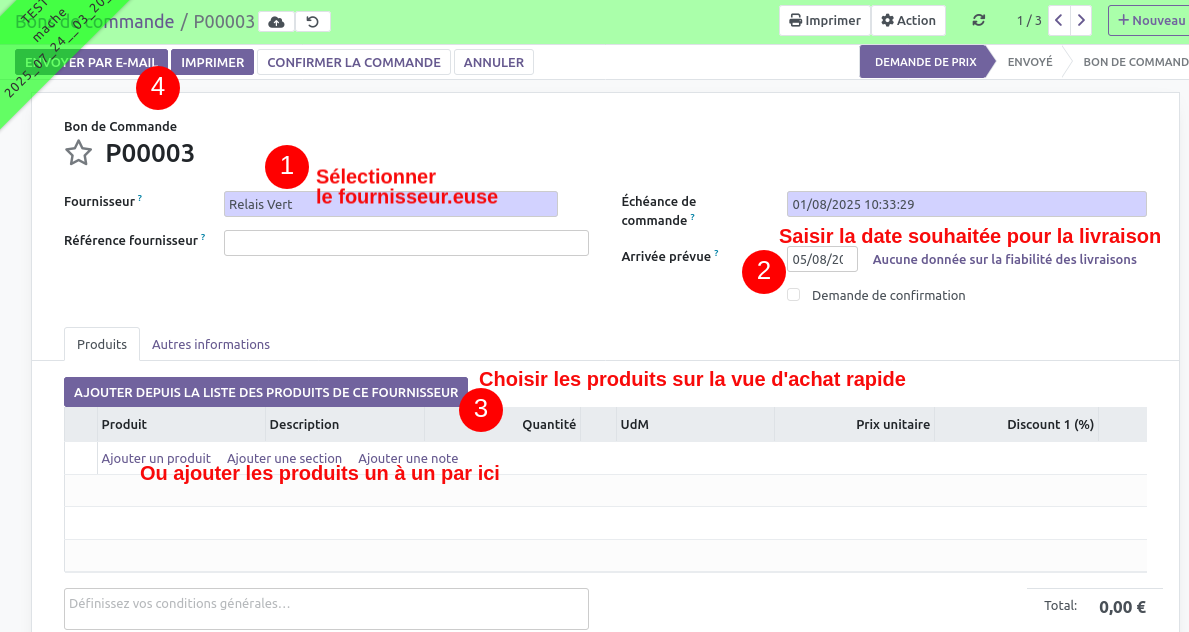
La vue d'achat rapide
- 1 : indiquer ici la quantité à acheter en tenant compte de l'unité d'achat (colonne immédiatement à droite)
- 2 : lorsqu'il y a une quantité de conditionnement indiquée dans la fiche produit et que ce que vous avez saisi n'est pas multiple de ce packaging, la case se colore en rouge pour vous alerter et vous permettre d'ajuster
- 3 : idem sur une éventuelle quantité minimum à acheter (cf franco par ex.)
- 4 : rappel du prix HT chez le fournisseur.euse
- 5 : éventuelles remises pratiquées par ce.tte fournisseur.euse
- 6 : quantité actuellement en stock d'après Odoo
- 7 : quantité à recevoir (dans le cas où une autre commande serait en cours sur ces mêmes produits)
- 8 : raccourcis vers la fiche produit
- 9 : cliquer sur POxxx pour revenir au bon de commande après avoir sauvegardé votre saisie.
- Le bon de commande (POxxx) obtenu est encore modifiable si besoin.
Lorsqu'un fournisseur a beaucoup de références, on peut filtrer sur la catégorie d'article ou catégorie de point de vente pour mieux s'y retrouver. Exemple : 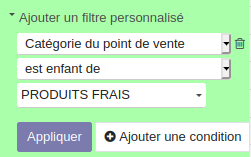
On peut consulter toutes les réceptions prévues dans une vue calendrier :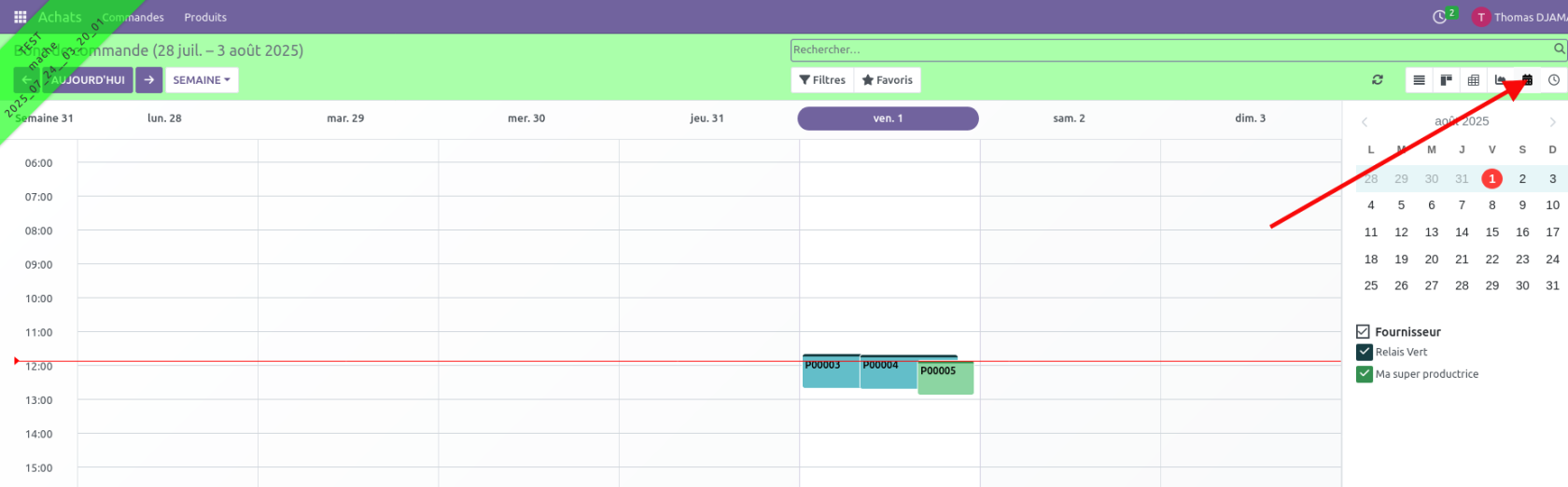
Odoo est "responsive", ça veut dire qu'il peut être ouvert depuis un smartphone ou une tablette. Passer une commande depuis un de ces appareils n'est pas aussi pratique, mais c'est possible !
Les "activités" (= tâches) en lien avec les bons de commande :
Il est possible de planifier des "Activités" en lien avec ces bons de commande :
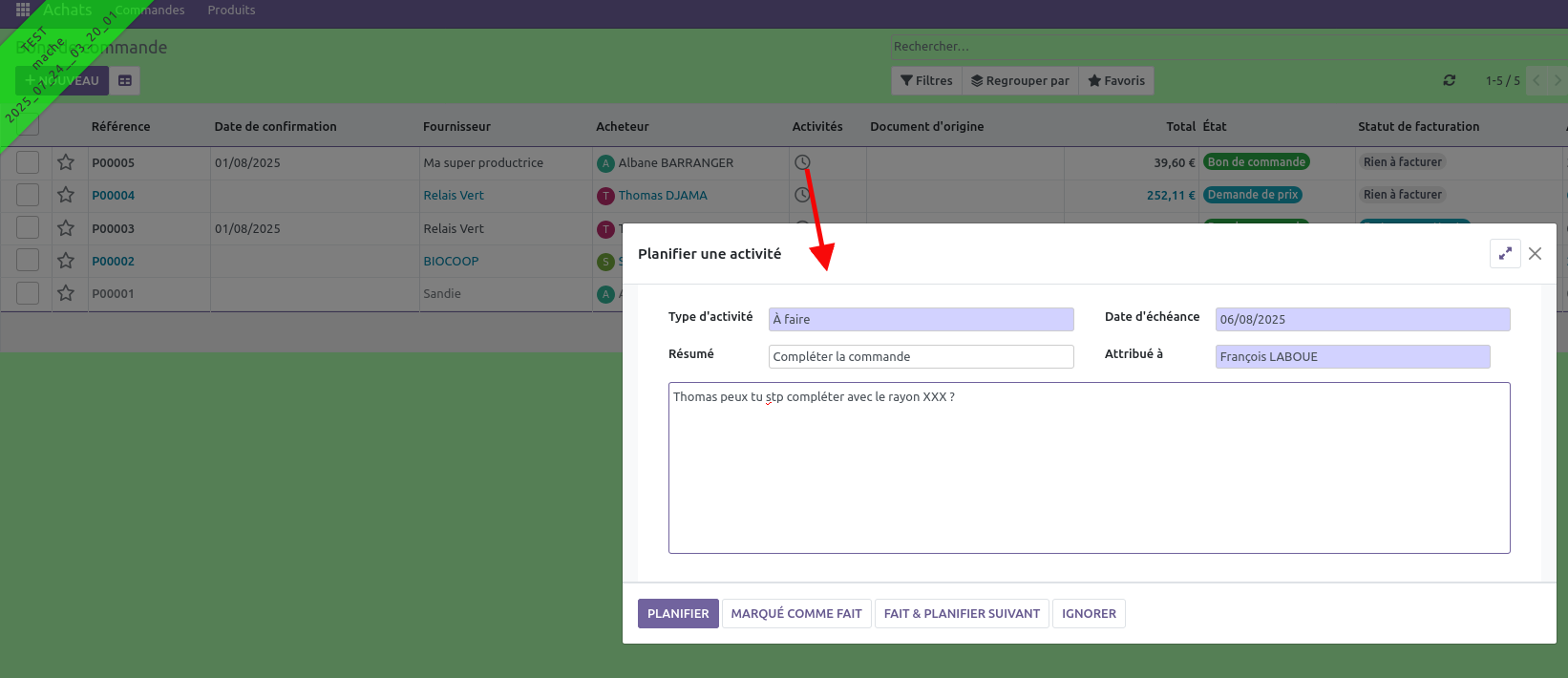
On visualise l'ensemble des activités :
Envoi par mail
Le bon de commande peut être envoyé par mail. Pour ceci :
- Cliquer sur le bouton

- Si aucun mail n'est renseigné pour votre fournisseur, un écran apparaît pour compléter
- Facultatif : vous pouvez personnaliser le corps du mail
- Facultatif : vous pouvez ajouter une 2nde pièce jointe en cliquant sur
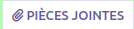
- Cliquer sur le bouton

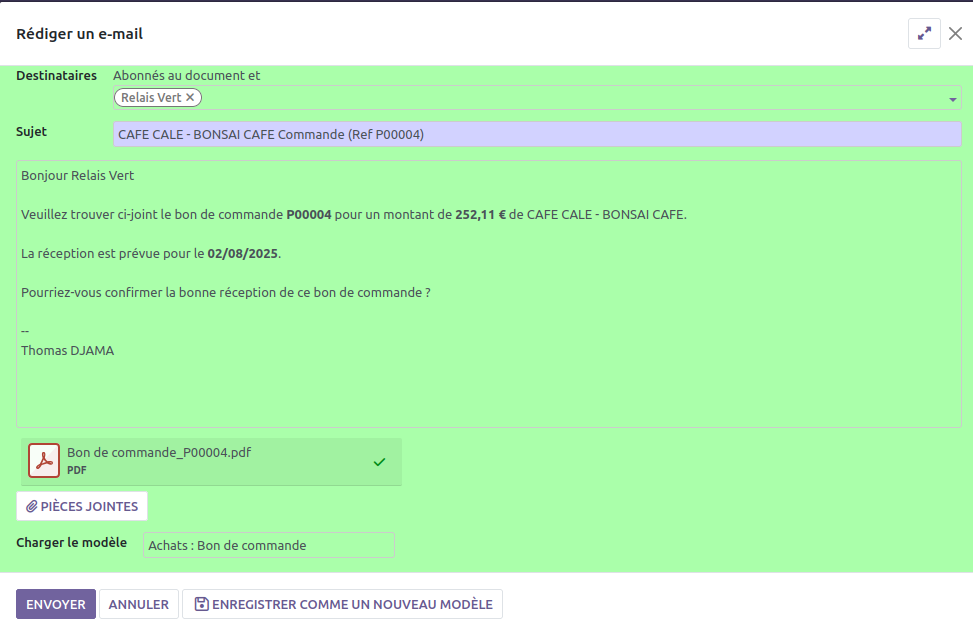
| Comme tout mail envoyé par le système Odoo, vous en recevrez une copie (désactivation possible). Vous pouvez également retrouver une copie de l'email et de la pièce jointe dans le chatter (à droite ou en bas de la page) : |
|
NB : en cas de changement de RIB ou d'adresse, vous pouvez avoir besoin de faire apparaître l'information sur le bon de commande. Veuillez adresser une demande à support-informatique AROBASE grap.coop
Réception d'une commande fournisseur.euse
Confirmation de la commande
Retrouver la commande fournisseur dans le menu "Achats".
Cliquer sur le bouton  si ce que vous recevez est strictement conforme à la commande initiale.
si ce que vous recevez est strictement conforme à la commande initiale.
Dans le cas où il y aurait des modifications, nous vous recommandons de modifier le POxxx (une trace de la commande initiale perdure dans le mail envoyé avec PJ) PUIS de confirmer, afin de gagner du temps sur les étapes d'après.
Le fait de cliquer sur "confirmer la commande" génère un bon de réception : 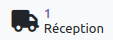
Réception de la commande
La validation permet de faire entrer en stock les produits.
1/ Accéder au bon de réception
|
Via le bon de commande |
Cliquer sur
|
|
Via le menu Inventaire |
Cliquer sur |
2/ Valider le bon de réception
|
Cas 1 : vous recevez exactement ce qui a été commandé OU vous avez déjà mis à jour les quantités reçues directement dans le POxxx avant de confirmer |
Vous pouvez cliquer sur
|
|
Cas 2 : vous devez modifier des quantités reçues |
Compléter la colonne "fait" avec les quantités réceptionnées J'ai reçu plus que prévu :Pour un article qui se rajoute, cliquer sur Attention : l'article se rajoute sur le bon de réception et dans les stocks mais pas dans le POxxx ni sur la facture : il faudra le ré-ajouter aussi à cet endroit. J'ai reçu moins que prévu :Pour un article non réceptionné, indiquez quantité = 0 (et pas la Lors de la validation, Odoo me propose de créer un reliquat (suppose que les produits manquants arrivent dans un second temps).
Si vous créez un reliquat, vous pouvez le retrouver sur le POxxx via le bouton |
2/ Revenir au bon de commande (POxxx)
Vous pouvez ensuite revenir au bon de commande initial (POxx) grâce au bouton 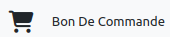 (en haut à droite) ou en cliquant sur la référence du POxxx dans le fil d'ariane :
(en haut à droite) ou en cliquant sur la référence du POxxx dans le fil d'ariane :

3/ Revenir sur une commande réceptionnée (bon de retour)
Ce cas arrive si :
- vous ne vous êtes pas rendu compte d'une erreur dans la livraison et que vous avez déjà marqué votre bon de réception comme "reçu";
- votre fournisseur vous facture les produits non livrés, et vous fait un avoir ensuite : dans ce cas, il est plus pratique d'indiquer d'avoir reçu tous les articles commandés, afin que la première facture générée correspondent à la facture émise par le fournisseur;
- votre fournisseur vous reprend une partie de la marchandise (rappel de produit par ex.)
Pour revenir sur votre réception :
- retrouvez d'abord le bon de réception validé à partir du bon de commande POxxx en cliquant sur
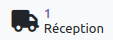
- puis cliquez sur le bouton
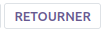 : une pop up s'ouvre avec la liste des articles :
: une pop up s'ouvre avec la liste des articles :
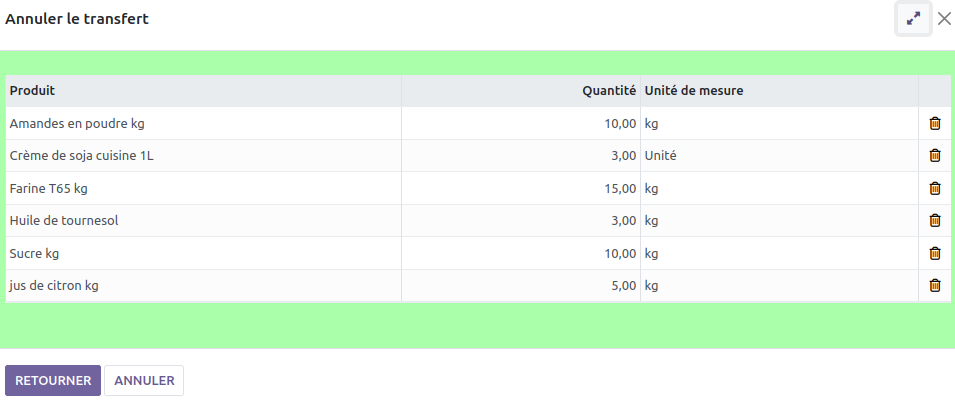
- Commencez par supprimer tous les articles pour lesquels vous ne ferez pas de retour à l'aide de la petite poubelle
 de fin de ligne
de fin de ligne - Dans la colonne "Quantité", indiquez la quantité à retourner (et pas la quantité effectivement réceptionnée !).
- Cliquez sur le bouton "Retourner" puis
 puis
puis 
- Commencez par supprimer tous les articles pour lesquels vous ne ferez pas de retour à l'aide de la petite poubelle
Pour prise en compte dans la facturation, 2 cas de figure :
-
- Soit la facture n'avait pas encore été créée, et donc la quantité facturée tiendra compte de votre rectification,
- Soit vous aviez déjà créé la facture, auquel cas il faut aller créer un avoir en parallèle à partir de cette facture en question

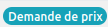




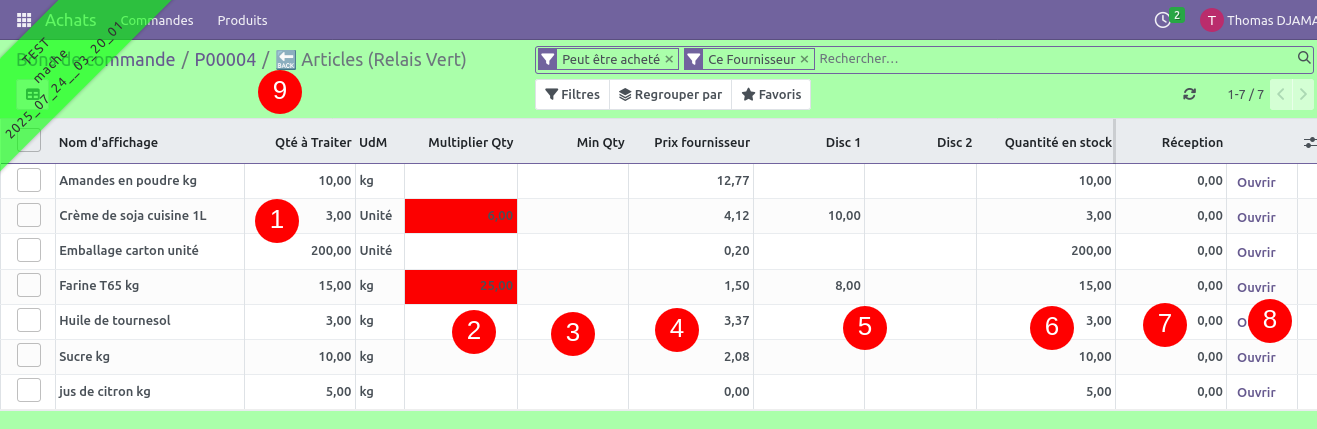

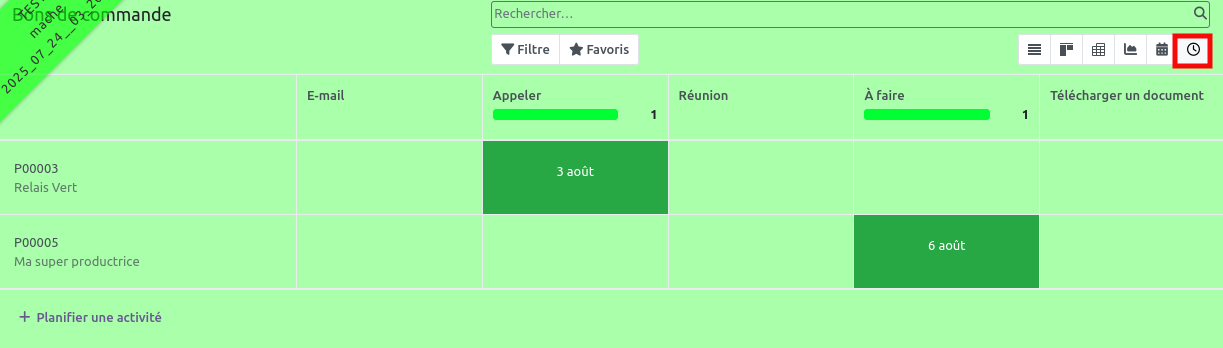
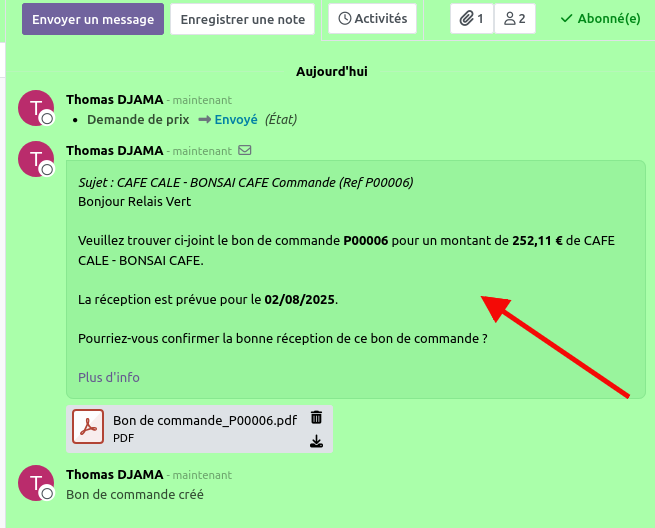
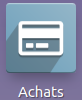

 puis sur
puis sur

 ) sous peine de générer une erreur.
) sous peine de générer une erreur. 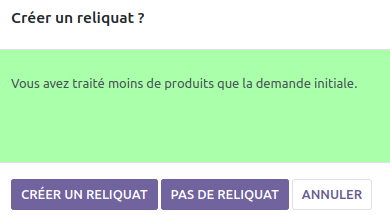
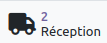 et venir le valider ultérieurement
et venir le valider ultérieurement